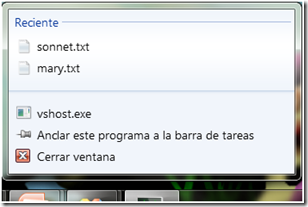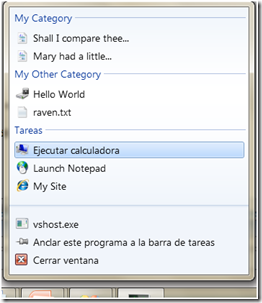Desde el punto de vista de los desarrolladores la personalización de la JumpList se basa en la API que pone a nuestra disposición Microsoft, además de la utilización de la librería Vista Bridge Sample Library 1.4 para tal fin.
Lo primero que voy a personalizar son los distintos elementos que aparecen por defecto en las correspondientes categorías. Para ello voy a incluir un fichero "sonnet.txt" en una categoría "Reciente", utilizo el código administrado que ofrece la API:
JumpListManager jlm = …;
<!–Instancia de libreria JumpListManager–>
jlm.AddCustomDestination(new ShellItem { Path=C:CESMIcrosoftW7Win7RCModule01_Taskbarsonnet.txt, Category="Reciente",Title = "Notas de gastos",IconLocation = shell32DllPath});
<!–añado y personalizo el elemento notas.doc dentro de la categoria Reciente–>
El proceso que he seguido es añadir un nuevo elemento a la JumpList a través del comando New ShellItem, dentro de este comando he indicado la ruta del fichero que se va a ejecutar C:CESMIcrosoftW7Win7RCModule01_Taskbarnotas.doc. La categoría en la que va agrupar nuestro elemento es "Reciente" indicandolo del siguiente modo Category="Reciente", además puedo introducir un titulo que mostrará el elemento añadido Title = "Notas de gastos", y además si quiero que mi elemento presente un icono distinto al que por defecto va tomar por el formato del archivo utilizaré IconLocation = shell32DllPath.Como podemos ver este es el aspecto de nuestra JumpList despues de añadir el nuevo elemento:
La siguiente área que voy a personalizar es la relacionada con las tareas de un usuario. Para ello voy a añadir una nueva tarea "Ejecutar Calculadora" que estará dentro de la categoría Tareas:
JumpListManager jlm = …;
<!–Instancia de libreria JumpListManager–>
jlm.AddTask(new ShellLink { Path=H:CESMIcrosoftW7Win7RCModule01_Taskbarcalc.exe, Title = "Ejecutar calculadora",IconLocation = shell32DllPath });
<!–añado y personalizo la tarea ejecutar calculadora dentro de la categoria Tareas–>
Al añadir una nueva tarea deberemos expecificar que se añade un nuevo elemento new ShellLink. Por otro lado este elemento deberé de expecificar la ruta del archivo ejecutable del mismo Path=H:CESMIcrosoftW7Win7RCModule01_Taskbarcalc.exe. Además si quiero que el elemento se diferencie dentro de las distintas tareas le introduzco un titulo diferenciativo Title = "Ejecutar calculadora" y le asigno un icono distintivo IconLocation = shell32DllPath. De este modo podré ejecutar una acción que realizo de forma frecuente o de forma puntual sin necesidad de bucear entre todas mis carpetas y archivos con la correspondiente pérdida de tiempo.
En conclusión como podemos ver Windows 7 solventa la pequeña carencia de agilidad que sus predecesores tenían a la hora de ejecutar tareas o acceder a archivos, desde el punto de vista del desarrollador nos ofrece un nivel de personalización mucho más avanzada de elementos novedosos como la JumpList.